노트북 속도를 향상시키는 다양한 방법
우리의 노트북은 시간이 지남에 따라 속도가 느려지기 마련입니다. 불필요한 앱이나 파일이 쌓이면서 성능 저하가 발생할 수 있습니다. 그러나 몇 가지 간단한 조치를 통해 이를 개선할 수 있습니다. 이번 글에서는 노트북의 성능을 최적화하는 유용한 팁을 소개하겠습니다.

최신 업데이트 확인하기
성능을 개선하려면 운영 체제 및 장치 드라이버가 최신 상태인지 확인하는 것이 중요합니다. 운영 체제의 최신 버전을 설치하면 보안과 안정성이 강화될 뿐만 아니라 성능 향상에도 기여할 수 있습니다. 업데이트를 확인하려면 설정 메뉴로 이동하여 Windows 업데이트를 선택한 후 ‘업데이트 확인’을 클릭하면 됩니다.
필요 없는 애플리케이션 종료하기
많은 프로그램을 동시에 실행하면 시스템 자원이 소모되어 속도가 느려지게 됩니다. 사용하지 않는 애플리케이션이나 브라우저 탭은 닫아주시고, 필요한 프로그램만 열어두세요. 이로 인해 노트북의 작업 속도가 개선될 수 있습니다.
재부팅의 힘
노트북의 성능이 저하되었다면 먼저 재부팅을 고려해 보세요. 기기를 껐다 켜는 것만으로도 메모리와 자원을 초기화하여 시스템 성능을 회복할 수 있습니다.
ReadyBoost 활용하기
USB 플래시 드라이브를 이용한 ReadyBoost 기능을 활용하면 RAM을 물리적으로 추가하지 않고도 성능을 개선할 수 있습니다. USB 드라이브를 컴퓨터에 연결하고 속성 메뉴에서 ‘ReadyBoost’ 탭을 선택하여 사용할 수 있는 공간을 설정해 주세요. 이 방법은 특히 RAM이 적은 시스템에서 효과적입니다.
가상 메모리 관리하기
가상 메모리는 하드 디스크의 일부를 사용해 메모리를 확장하는 기능입니다. Windows에서는 이 가상 메모리를 자동으로 관리하지만, 필요에 따라 수동으로 조정할 수도 있습니다. 시스템 속성에서 고급 탭으로 이동한 후 성능 설정에서 가상 메모리 크기를 조정하여 최적화해 주세요.
디스크 공간 확보하기
디스크 공간이 부족하면 시스템 성능에 큰 영향을 미칠 수 있습니다. 디스크 관리를 통해 불필요한 파일을 정리하십시오. 정기적으로 휴지통을 비우고, 사용하지 않는 프로그램을 삭제하여 공간을 확보해 주세요. 아래의 방법을 통해 디스크 공간을 효율적으로 관리할 수 있습니다:
- 디스크 정리 도구를 사용하여 임시 파일과 캐시를 삭제하세요.
- 저장 공간 센스를 활성화하여 자동으로 불필요한 파일을 삭제하도록 설정하세요.
스파이웨어 및 바이러스 검사
악성 소프트웨어나 바이러스는 시스템 속도를 저하시킬 수 있습니다. 신뢰할 수 있는 백신 프로그램을 설치하고 주기적으로 시스템 검사를 수행하여 이러한 문제를 예방하세요. 주요 문제를 사전에 차단함으로써 성능이 저하되는 것을 방지할 수 있습니다.
시작 프로그램 최적화
시스템 부팅 시 자동으로 시작되는 프로그램들을 검토하고 불필요한 항목은 비활성화해 주세요. 작업 관리자를 통해 시작 프로그램을 쉽게 관리할 수 있으며, 이로 인해 부팅 시간이 단축되고 전반적인 성능이 향상됩니다.
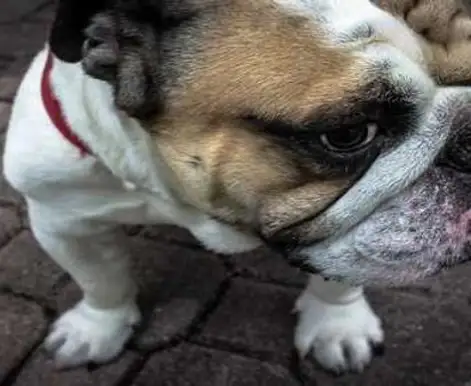
하드웨어 개선 고려하기
노트북 성능을 높이기 위해 하드웨어를 업그레이드하는 것도 좋은 방법입니다. RAM을 추가하거나, 기존 하드 드라이브를 솔리드 스테이트 드라이브(SSD)로 교체하면 데이터 접근 속도가 크게 개선됩니다. 이러한 변경 사항은 특히 멀티태스킹이나 게임과 같은 리소스 집약적인 작업에서 효과적입니다.
전원 옵션 조정
컴퓨터의 전원 관리 옵션을 고성능으로 설정하는 것도 성능 향상에 도움이 됩니다. 제어판에서 전원 옵션에 접근하여 고성능으로 변경하면 시스템 속도가 개선될 수 있습니다. 이 설정은 특히 높은 성능이 필요한 작업을 수행할 때 유용합니다.
시각적 효과 조정
시각적인 효과는 시스템 자원을 소모하므로 필요에 따라 조정할 수 있습니다. 불필요한 애니메이션이나 효과를 비활성화하여 시스템 성능을 향상시키는 것이 좋습니다. 이를 위해 시스템 속성에서 성능 설정을 찾아 조정하면 됩니다.

정기적인 유지보수
정기적으로 시스템을 점검하고 유지 관리하는 것은 성능을 유지하는 데 매우 중요합니다. 불필요한 파일을 삭제하고, 시스템 업데이트를 진행하며, 바이러스 검사를 수행하는 등의 간단한 작업들이 모여 노트북의 생명력을 연장해 줄 것입니다.
이렇듯 다양한 방법을 통해 노트북의 성능을 최적화하고 속도를 향상시킬 수 있습니다. 간단한 조치로 큰 효과를 보고, 더 나은 컴퓨팅 경험을 즐기시길 바랍니다.
질문 FAQ
노트북의 속도를 높이려면 어떤 방법이 있나요?
성능 향상을 위해 최신 운영 체제를 업데이트하고, 불필요한 프로그램을 종료하며, 정기적으로 재부팅하는 것이 좋습니다. 또한, 하드웨어 업그레이드나 전원 옵션 조정도 효과적입니다.
ReadyBoost란 무엇이며 어떻게 사용하나요?
ReadyBoost는 USB 플래시 드라이브를 이용하여 시스템의 메모리를 확장하는 기능입니다. USB를 연결한 후 속성에서 ‘ReadyBoost’ 옵션을 활성화하면 추가 메모리 공간을 활용할 수 있습니다.
컴퓨터의 시각적 효과를 조정해야 하는 이유는 무엇인가요?
시각적 효과는 시스템 자원을 소모하게 되므로, 불필요한 애니메이션이나 효과를 줄이면 성능이 향상됩니다. 시스템 속성에서 관련 설정을 쉽게 조정할 수 있습니다.